Coolmuster Recuperación de Datos Android
Aug 12, 2024 • Categoría: Soluciones de Recuperación de Datos • Soluciones Probadas
"¿Cómo es la herramienta de recuperación de datos de Android Coolmuster? ¿Puedo utilizarlo para recuperar mis fotos y documentos borrados?".
Puede encontrarse en una situación similar si ha sufrido una pérdida involuntaria o repentina de sus archivos. Afortunadamente, recuperar contenidos perdidos, borrados o inaccesibles de teléfonos Android es ahora más fácil que nunca. Coolmuster, la herramienta de recuperación de datos para Android, es una de esas soluciones, ya utilizada por mucha gente. Esta revisión detallada de Coolmuster Android Data Recovery le dirá cómo funciona y algunas de las mejores alternativas.
Parte 1: Coolmuster Android Data Recovery Review: Características, Pros y Contras
Coolmuster ofrece una aplicación dedicada a la recuperación de datos para dispositivos Android, llamada Lab.Fone para Android. Es una aplicación de escritorio DIY con la que puedes escanear tus teléfonos Android o su tarjeta SD conectada para recuperar archivos perdidos.
- Las herramientas de recuperación de datos para Android de Coolmuster son compatibles con los principales teléfonos Android y pueden recuperar diferentes tipos de datos.
- Por el momento, este software puede ayudarte a recuperar tus fotos, vídeos, audios, contactos, mensajes, registros de llamadas y documentos.
- Puede seleccionar lo que desea recuperar de su teléfono Android o realizar un análisis completo del espacio de almacenamiento del dispositivo.
- Una vez finalizado el proceso de recuperación de datos, la interfaz te permite previsualizar los archivos y seleccionar lo que deseas respaldar.
- Lab.Fone para Android ofrece dos modos de análisis diferentes: rápido y en profundidad. Mientras que el escaneo profundo de la recuperación de datos de Android Coolmuster tomaría más tiempo, sus resultados también serán mejores.
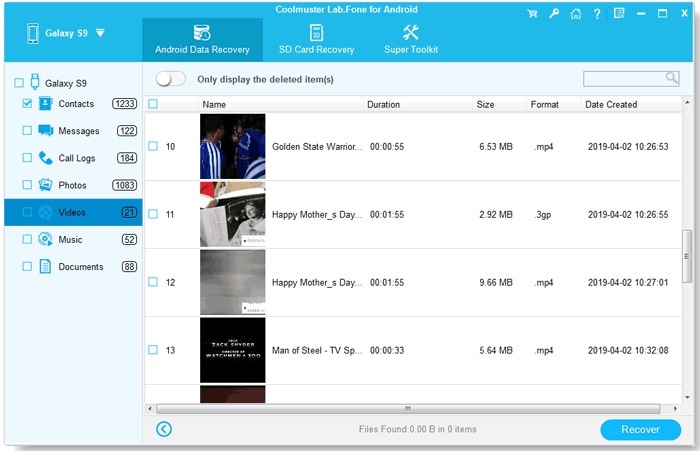
Ventajas
- Es una herramienta de recuperación de bricolaje que soporta todos los principales teléfonos Android
- En primer lugar, los usuarios pueden obtener una vista previa de sus datos antes de guardarlos en su ordenador.
- También admite la recuperación de datos de tarjetas SD
Desventajas
- Para recuperar sus archivos perdidos se necesita acceso root en su teléfono Android
- La tasa de recuperación de datos de Coolmuster Lab.Fone no es tan alta como la de otras herramientas
- Sólo puedes guardar los datos recuperados en tu ordenador (no puedes transferirlos directamente al dispositivo conectado).
- La aplicación no será de mucha utilidad si tu dispositivo Android funciona mal o está roto.
Precios
Una licencia de un año de Coolmuster Android de recuperación de datos está disponible por $ 49,95, mientras que una licencia de por vida cuesta $ 59,95 de ahora en adelante.
Parte 2: ¿Cómo utilizar Coolmuster Android Data Recovery para recuperar sus archivos?
Una vez leído este rápido análisis sobre la recuperación de datos de Coolmuster para Android, usted debe estar dispuesto a darle una oportunidad. Para encontrar tus fotos perdidas, contactos o cualquier otro tipo de datos utilizando Lab.Fone para Android, sigue estos pasos:
Paso 1: Inicie la herramienta de recuperación de datos de Android Coolmuster
Para empezar, sólo tiene que instalar y ejecutar la aplicación Lab.Fone para Android en su Mac o PC con Windows. Desde la pantalla de inicio de Coolmuster, simplemente seleccione y abra la función "Recuperación de Datos de Android".
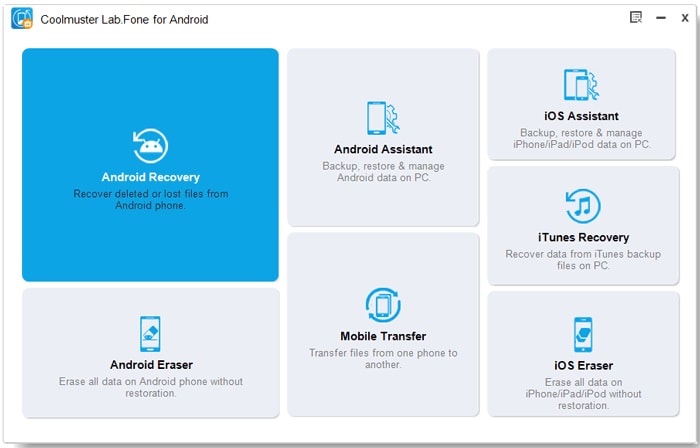
Paso 2: Conecta tu teléfono Android
Utilizando un cable USB compatible, conecta tu teléfono Android al sistema en el que perdiste los datos. Mientras la aplicación intenta localizar tu dispositivo, puedes esperar unos segundos.
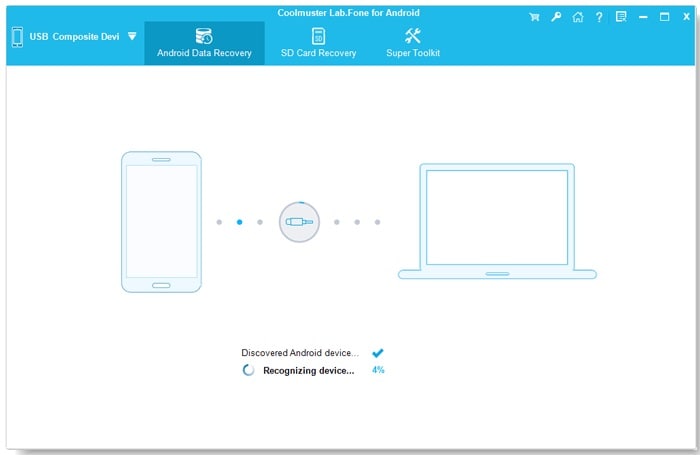
Cuando la función de depuración USB está desactivada en el dispositivo, aparece el siguiente mensaje. Para hacer esto, primero puedes ir a Ajustes > Acerca del teléfono y pulsar Número de compilación 7 veces seguidas para activar las opciones de Desarrollador. A continuación, ve a Ajustes > Opciones de desarrollador y activa la función de depuración USB.
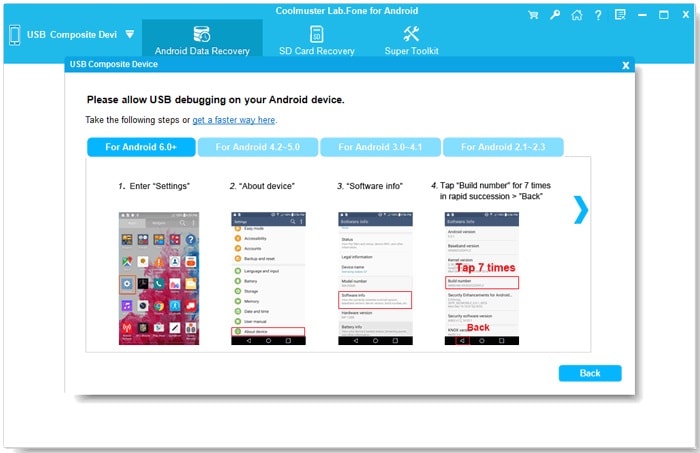
En cuanto lo hayas hecho, podrás conceder a la aplicación Coolmuster los permisos necesarios en tu dispositivo. El teléfono Android también debe estar rooteado para que la herramienta de recuperación de datos de Android Coolmuster pueda escanear el dispositivo con éxito.
Paso 3: Iniciar el proceso de recuperación de datos
Después de haber realizado todas las operaciones preliminares, solo tiene que seleccionar el tipo de datos que desea recuperar. Puede elegir manualmente determinados tipos de datos o activar la opción "Seleccionar todo" para efectuar un escaneo exhaustivo.
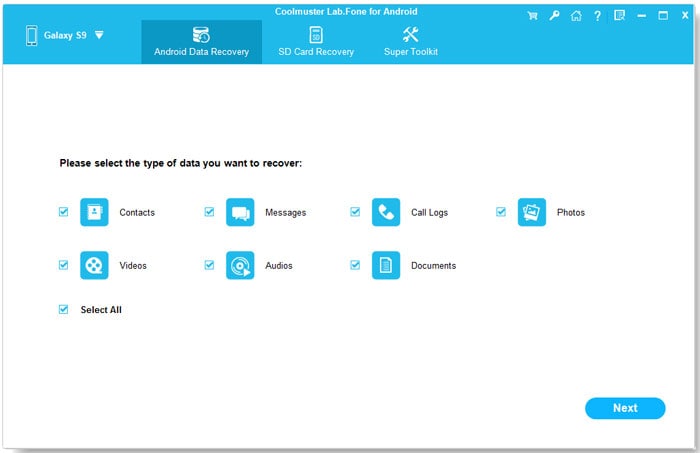
Asimismo, esta aplicación le preguntará si prefiere realizar un escaneado rápido o profundo. Como el nombre lo indica, si bien el escaneo rápido es más rápido, el escaneo profundo es una opción mejor, pero más lenta.
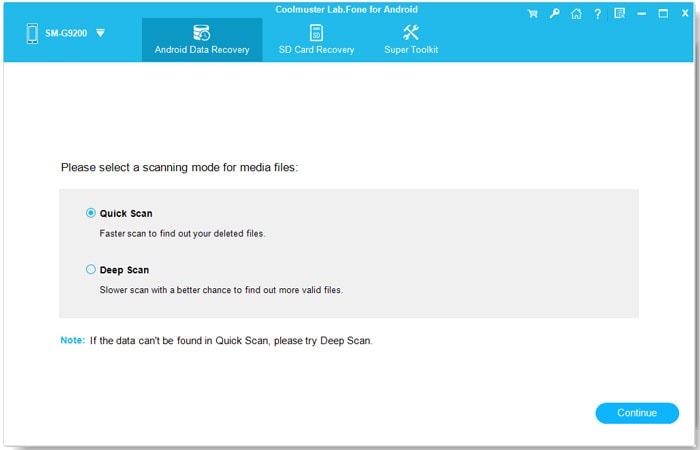
Paso 4: Vista previa y restauración de los datos
Por último, puedes iniciar el proceso de recuperación de datos y autorizar a la aplicación para que rootee tu dispositivo (si no lo está haciendo ya). Como la herramienta de recuperación de datos de Android de Coolmuster puede tardar algún tiempo en recuperar sus datos, intente no desconectar el dispositivo mientras tanto.
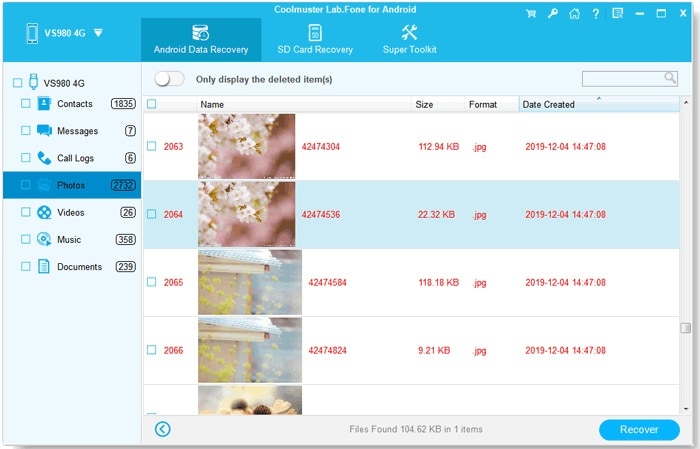
Al final del procedimiento, puede consultar los datos que figuran en varias secciones. A continuación, puedes previsualizar tus archivos y recuperarlos del almacenamiento local de tu ordenador.
Tenga en cuenta que Coolmuster Android de recuperación de datos no le permite transferir sus archivos directamente a su dispositivo. Por otro lado, la aplicación puede no ser de mucha utilidad si tu teléfono está roto o funciona mal.
Parte 3: Las mejores alternativas a Coolmuster Android Data Recovery
La aplicación Coolmuster Android Data Recovery tiene algunas deficiencias, como el uso de una tarjeta de crédito o débito. Por consiguiente, si está buscando alternativas, puede probar estas aplicaciones.
Opción 1: Dr.Fone - Recuperación de datos (Android)
Forma parte del kit de herramientas Dr.Fone y es una de las mejores herramientas de recuperación de datos que puede probar. Es capaz de recuperar datos desde el almacenamiento interno de Android hasta la tarjeta SD. Pero no sólo eso, también admite la recuperación de datos de un dispositivo roto o que no funcione correctamente. Dado que la aplicación tiene una mayor tasa de recuperación y es más asequible que Coolmuster Lab.Fone, es la más recomendada por los expertos.
- Puede recuperar casi cualquier tipo de datos, como fotos, vídeos, mensajes, contactos, audios, registros de llamadas y mucho más.
- La aplicación es compatible con más de 6000 modelos diferentes de Android y tiene una de las mejores tasas de recuperación del sector.
- Es extremadamente fácil de usar Dr.Fone - Recuperación de Datos (Android) y no necesitará acceso root para la mayoría de los dispositivos.
- Podrás previsualizar los datos extraídos y elegir lo que deseas recuperar en la ubicación que prefieras (ordenador o dispositivo de almacenamiento).
- Puedes recuperar los datos de tu teléfono Android, incluso si está roto o funciona mal.
También puede recuperar su contenido perdido o inaccesible con la ayuda de Dr.Fone - Recuperación de datos (Android) de la siguiente manera:
Paso 1: Conecta tu dispositivo e inicia la aplicación
En primer lugar, conecta tu teléfono Android al sistema y asegúrate de que la función de depuración USB está activada de antemano. Ahora, ejecute el kit de herramientas Dr.Fone y, desde su inicio, seleccione la función "Recuperación de datos".

Paso 2: Iniciar el proceso de recuperación de datos
De la barra lateral, puede ver las opciones para recuperar datos del almacenamiento del dispositivo, tarjeta SD, o un dispositivo roto. Seleccione un modo adecuado y decida qué desea escanear.

A continuación, simplemente inicie el proceso de recuperación y espere a que se extraigan sus archivos. Como esto puede llevar algún tiempo, te recomendamos que no cierres la aplicación ni retires el teléfono en mitad de la operación.

Paso 3: Vista previa y recuperación de datos
Una vez realizado el análisis, los datos extraídos se clasifican en diferentes categorías. Desde aquí podrás previsualizar tus archivos y comprobar qué deseas recuperar. Por último, puedes elegir restaurar los datos en la memoria del teléfono o en el ordenador local.

¡Ya está! Estoy seguro de que tras leer esta reseña sobre la recuperación de datos de Coolmuster para Android, usted podrá recuperar sus archivos perdidos o eliminados. Puesto que Coolmuster Lab.Fone tiene tantas limitaciones, la mayoría de los expertos recomiendan utilizar Dr.Fone - Recuperación de Datos (Android). Su tasa de recuperación es mejor que la de Fucosoft y Coolmuster Android Data Recovery. Con más de 15 años de presencia en el sector de la recuperación de datos, es una de las herramientas de recuperación más fiables que puede probar.
Recuperar Android
- Recuperar Apps
- 1. Software de Recuperación de Datos para Android
- 2. Restaurar Archivos Eliminados en Android
- 3. Top Software para Recuperar Datos Android
- 4. Software de Recuperación de Datos de Android
- 5. Minitool Recuperación Móvil de Android
- Recuperar Contactos
- Recuperar Archivos
- 1. Recuperar archivos de la memoria interna
- 2. Recuperar archivos borrados de Android
- 3. Recuperar archivos borrados sin acceso root
- 4. Recuperar archivos de la tarjeta SD
- 5. Recuperar archivos eliminados en Android
- Recuperar Mensajes
- Recuperar Muúsica/Videos
- Recuperar Fotos
- 1. Aplicaciones de recuperación de fotos para Android
- 2. Recuperar fotos borradas de Android
- 3. Recuperar fotos de almacenamiento interno
- 4. Recuperar fotos de un teléfono perdido
- 5. Recuperar fotos borradas Android con/sin PC
- Recuperar Android Dañado
- 1. Ver Archivos desde una Pantalla de Teléfono Rota
- 2. Recuperar Datos de un Teléfono Dañado
- 3. Recuperar Contactos con Pantalla Rota
- 4. Recuperar Mensajes de Texto de Android
- 5. Recuperar Datos de la Memoria Interna
- Recuperar Apps Sociales
- 1. Recuperar Mensajes de Facebook
- 2. Recuperar Mensajes de WhatsApp
- 3. Recuperar Mensajes de WhatsApp
- 4. Restaurar Mensajes Borrados de WhatsApp
- Consejos para Recuperar Android
- ● Gestionar/transferir/recuperar datos
- ● Desbloquear/activar/bloquear pantalla FRP
- ● Resolver problemas en iOS y Android
- Recupera Ahora Recupera Ahora Recupera Ahora

















Paula Hernández
staff Editor